

|
L'objectif est de créer un fichier tableur contenant les fichiers .csv téléchargés (données, légende) ainsi qu'une ou plusieurs feuilles de travail. | 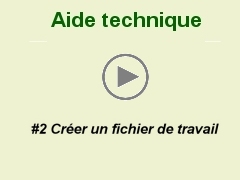 |
|
Vous pouvez soit visionner une petite vidéo, soit lire le texte plus détaillé ci-dessous. |
La technique est la même pour tous les tableurs ; des différences minimes seront signalées au cas par cas.
| Télécharger le résultat de la requête (fichier .csv) puis l'ouvrir dans le tableur | Le tableur affiche donc une seule feuille au nom du fichier téléchargé (Excel, Libre Office Calc). Dans le cas d'Open Office Calc, cette feuille s'appelle "Feuille 1". Pour renommer cette feuille (par exemple "Données téléchargées"), faire un clic droit sur le nom de la feuille, puis "Renommer". |
| Enregistrer le fichier au format du tableur | Fichier .xls ou .xlsx dans Microsoft
Excel Dans Microsoft Excel et Libre Office Calc, le nom est
par défaut celui du fichier .csv téléchargé.
Le conserver. |
| Créer deux nouvelles feuilles | Microsoft : cliquer sur l'onglet avec un petit "soleil" orange pour créer une nouvelle feuille. Libre Office : cliquer sur l'onglet avec un petit "+" vert pour créer une nouvelle feuille. Open Office : Clic droit à droite sur le premier onglet, puis "Insérer une feuille..." |
| Renommer les deux nouvelles feuilles | Donner des noms explicites, par exemple "Légende" et "Travail" |
| Télécharger le fichier "Légende du fichier de résultats", puis l'ouvrir | Il faut retourner sur le navigateur, sur la page ayant permis de télécharger le fichier de données. Le fichier de légende est aussi un tableau .csv avec la signification des différents champs (= titres des colonnes), les unités ou les symboles utilisés, les remarques éventuelles sur certains champs. Le fichier s'ouvre dans une nouvelle fenêtre du tableur (nouveau classeur). |
| Sélectionner toutes les cellules du fichier légende puis les copier | Pour sélectionner toutes les cellules d'une feuille, faire un clic gauche sur la première cellule de la ligne des références de colonnes (A, B, C...). Toutes les cellules deviennent bleues. Faire un clic droit sur une des cellules sélectionnées, puis "Copier". |
| Coller les légendes sur la feuille ad hoc du fichier de travail | Retourner sur la feuille "Légende" du fichier de travail. Faire un clic gauche sur la cellule A1 pour la sélectionner, puis un clic droit pour ouvrir le menu contextuel. "Coller". Enregistrer. |
| Copier les données de la feuille "Données téléchargées" vers la feuille "Travail" | Données téléchargées : Sélectionner tout, puis copier. Travail : sélectionner A1, puis coller. Enregistrer. Fermer le classeur des légendes téléchargées. |
Cela peut sembler long aux élèves (et aux enseignants
?) qui ne maîtrisent pas le tableur, mais c'est indispensable pour réaliser
ensuite un travail efficace.
Sur les données de la feuille "Travail", je peux maintenant
faire une mise en forme, effectuer des tris et des calculs, supprimer ou ajouter
des colonnes... Si je fais des bêtises, il suffit de sélectionner
les cellules, les effacer, puis les recopier à partir de ma copie de
sauvegarde.